
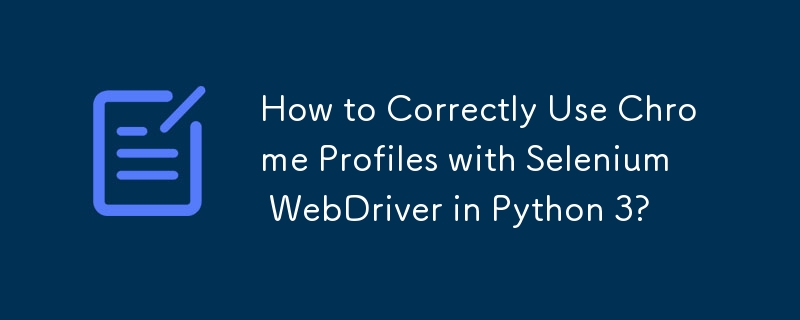
Nutzung des Chrome-Profils in Selenium Webdriver Python 3: Eine umfassende Lösung
Selenium Webdriver bietet in Verbindung mit Python 3 ein robustes Framework für die Automatisierung Web-Interaktionen. Manchmal ist es entscheidend, die benutzerspezifischen Einstellungen von Chrome zu nutzen, um reale Szenarien zu simulieren. Das Navigieren in dieser Herausforderung kann jedoch zu verwirrenden Fehlermeldungen führen.
Wenn Sie auf den Fehler „SyntaxError: (unicode error) 'unicodeescape' codec can't decode bytes n 16-17: truncated UXXXXXXXX escape“ stoßen Machen Sie sich keine Sorgen, wenn Sie Ihre Chrome-Einstellungen verwenden. Diese ausführliche Anleitung bietet die endgültige Lösung.
Der von Ihnen bereitgestellte Codeausschnitt ist nicht der richtige Ansatz für die Verwendung von Chrome-Profilen. Die akzeptierte Antwort ist tatsächlich falsch. Hier ist der offizielle und verifizierte Weg, diese Aufgabe zu erledigen:
from selenium import webdriver
from selenium.webdriver.chrome.options import Options
options = webdriver.ChromeOptions()
options.add_argument(r"--user-data-dir=C:\path\to\chrome\user\data")
options.add_argument(r'--profile-directory=YourProfileDir')
driver = webdriver.Chrome(executable_path=r'C:\path\to\chromedriver.exe', chrome_options=options)
driver.get("https://www.google.co.in")Um den Profilordner unter Windows mühelos zu finden, klicken Sie mit der rechten Maustaste auf die Desktop-Verknüpfung des gewünschten Chrome-Profils und navigieren Sie zu Eigenschaften > Abkürzung. Der Pfad zum Profil wird im Textfeld „Ziel“ angezeigt.
Das obige ist der detaillierte Inhalt vonWie verwende ich Chrome-Profile mit Selenium WebDriver in Python 3 richtig?. Für weitere Informationen folgen Sie bitte anderen verwandten Artikeln auf der PHP chinesischen Website!
 Der Apple Store kann keine Verbindung herstellen
Der Apple Store kann keine Verbindung herstellen
 So richten Sie einen FTP-Server ein
So richten Sie einen FTP-Server ein
 Kernelutil.dll-Fehlerreparaturmethode
Kernelutil.dll-Fehlerreparaturmethode
 Lösung für den Computer-Anzeigefehlercode 651
Lösung für den Computer-Anzeigefehlercode 651
 Windows kann die Formatierung der Festplatte nicht abschließen
Windows kann die Formatierung der Festplatte nicht abschließen
 So definieren Sie ein Array
So definieren Sie ein Array
 Was ist besser, vivox100 oder vivox100pro?
Was ist besser, vivox100 oder vivox100pro?
 Welche Funktion hat der Frequenzteiler?
Welche Funktion hat der Frequenzteiler?




